Как включить панораму на андроиде — руководство по панорамной съемке на телефон
Your address will show here +12 34 56 78 [email protected]
Mimihack, Факты
Апрель 2, 2020 — Mimihack, Факты
Современные телефоны на андроиде все чаще оборудуют качественными камерами с отличными функциями. Они мало отличается от цифрового фотоаппарата. Девайсы могут сделать панораму, макроснимки, накладывать эффекты, снимать видео в HD-качестве. Фото в формате 360 градусов теперь доступно для обычных пользователей.
Хотите поделиться с друзьями красивым видом города во время путешествия или запечатлеть внушительную панораму природы? С помощью обычного программного приложения на андроиде можно получить достойный результат. Требуется не так много времени, чтобы сделать фото, которое не будет похоже на склейку обрезанных снимков.
Стандартная программа для андроидов
Нашли интересный вид, а он не помещается в границы обычного фото? Решение простое — включить функцию «Панорама» в стандартных инструментах обычной камеры. В различных моделях телефона на андроиде она может располагаться в разных местах.
- Нажмите на соответствующую иконку.
- На экране появится стрелка.
- Следуйте подсказкам телефона.
- Проведите съемку объекта с широким углом обзора.
- Сохраните изображение в памяти телефона.
Все просто! Но это только вершина айсберга. Многие владельцы телефона на андроиде не подозревают, что для качественного фото нужно учесть массу дополнительных факторов:
- избегайте резкого ветра. Хорошие панорамные снимки получаются в безветренную погоду;
- обращайте внимание на свет. Разница между темной и светлой стороной помещения будет заметна на одном снимке.

- много фото — не «айс». Для панорамы достаточно 3-5 качественных изображений, склеенных в одно.
- сохраняйте плавность движений. Лучше всего, конечно же, использовать штатив. Главное — старайтесь поворачиваться медленно вокруг своей оси и крепко держать телефон.
Альтернативные приложения для панорамы на андроиде
Pano
У программы лаконичный интерфейс и минимум настроек. Даже если у вас нет особых знаний в искусстве фотографии, то разобраться в приложении будет не сложно.
Порядок действий:
- вы делаете фотографию;
- на экране телефона выводится часть этого снимка;
- максимально совместите его и картинку на экране;
- сохраните готовый результат в приложение;
- поделитесь в социальных сетях всего за пару кликов.
Panorama
Как и предыдущая, программа проста в применении. Отличается только алгоритм. Вы не снимаете поочередно определенные сцены, а просто медленно вращаете телефон по кругу.
Google Street View
Сделайте свою фотографию в режиме 360 градусов вместе с простым приложением от Google.
- Скачайте программу в официальном интернет-магазине.
- Нажмите кнопку «Создать» в правом нижнем углу.
- Сфотографируйте панорамный вид.
- Просто? Без дополнительных функций и кнопок.
- Загрузите готовые изображения в приложение и редактируйте до создания эффекта 360 градусов с помощью пару нажатий.
Развивайте мастерство панорамных фотографий
Теперь вы знаете, как сделать панораму с помощью телефона на андроиде. Фотографии будут хранить яркие воспоминания. А воплотить их в реальные сувениры поможет приложение Mimigram. Делайте снимок, и программа автоматически разместит его в выбранном формате.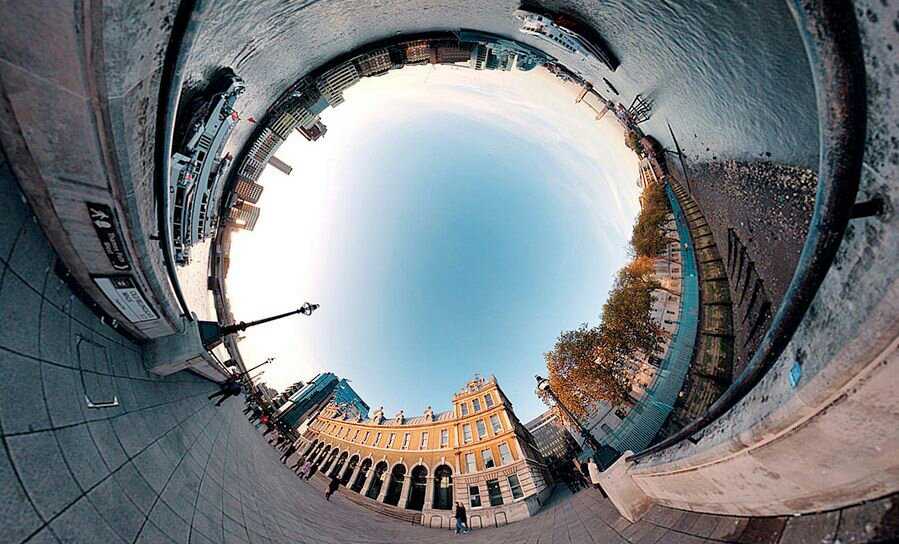 Остается только выбрать, что хочется: постер или арт-холст, футболку или кружку. Оформляйте изготовление оригинальных подарков, и мы доставим его до адресата в любой город России.
Остается только выбрать, что хочется: постер или арт-холст, футболку или кружку. Оформляйте изготовление оригинальных подарков, и мы доставим его до адресата в любой город России.
Поделиться:
Подпишитесь на рассылку новостей
Для отмены подписки требуется всего лишь один клик.
Вам также могут понравиться
Наши продукты
Как сделать панорамное фото на андроид
Как сделать панорамное фото на андроид
Galaxy S4 Live Wallpaper — реалистичные живые обои для Android.
ColorNote — очень интересный блокнот в виде виджета, для создания на рабочем Андроид устройства — заметок и напоминаний. Блокнот может использоваться очень широко и имеет большое количество полезных настроек.
Opera — бесплатный браузер для мобильной платформы Android, который отличается стабильностью и скоростью загрузки интернет-страниц. С его помощью серфинг в мировой паутине покажется легкой прогулкой и подарит массу удовольствия.
С его помощью серфинг в мировой паутине покажется легкой прогулкой и подарит массу удовольствия.
Drawing Frozen Screen Art — живые обои с эффектом запотевшего стекла для Android.
GO Launcher EX — бесплатное приложения для персонализации Android устройств. С его помощью вы легко измените интерфейс вашего смартфона или планшета до неузнаваемости.
Как подолгу мы летом думаем о настоящей новогодней елке, и вот пришла зима, а с ней и разнообразие зимних живых обоев. Предлагаем вам скачать замечательные обои с елкой.
Как и в всем известной песне «Свеча горела на столе, свеча горела», на вашем столе будет гореть свеча. Это замечательные живые обои для смартфона или планшета.
Установите на свой смартфон или планшет рождественские живые обои. Реальные 3D огни, снегопад и много другое. Оба пейзажа полностью поддерживают любое разрешения экрана.
Обалденные Новогодние живые обои для андроид. Падающий снег и новогодние украшения придадут праздничное настроение. Эти обои могут похвастаться большим выбором разнообразных настроек, от выбора фона, до количества снежинок в минуту. Также обои имеют HD качество и замечательную 3D анимацию.
Также обои имеют HD качество и замечательную 3D анимацию.
Зимние живые обои 3D для андроид с живой анимацией. Живые обои поддерживают:Samsung Galaxy S III, Samsung Galaxy S II, Samsung Galaxy Note, Samsung Galaxy Ace, HTC One X, HTC Sensation, HTC One S, HTC One V, Sony Xperia, Google Nexus 7, Motorola RAZR, Motorola Defy Plus и др.
Сегодня смартфоны можно увидеть в руках практически у каждого хоть сколько-нибудь технически «продвинутого» пользователя. А в функциональный арсенал большинства из них входит возможность делать панорамные снимки. Так почему бы не не научиться пользоваться этой функцией правильно?
Многие из тех, кто пытался сделать панорамный снимок с помощью своего iPhone или Android-смартфона наобум, получал набор размытых и плохо стыкующихся друг с другом фотографий. А после нескольких таких неудачных попыток у людей опускаются руки. На самом деле, современные смартфоны способны на большее, только надо научиться пользоваться ими. Хорошие панорамные фотографии, как и Slow Motion видео — это по-настоящему впечатляющее зрелище, создать которое по силам каждому владельцу смартфона.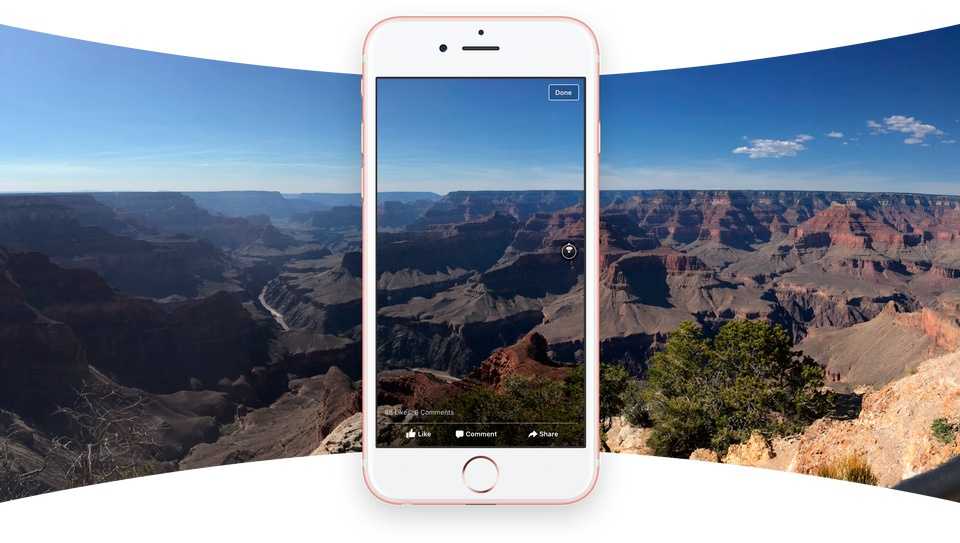 В этой статье я дам общую инструкцию по панорамной фотосъемке на iPhone или Android.
В этой статье я дам общую инструкцию по панорамной фотосъемке на iPhone или Android.
1. Учтите баланс яркости
Посмотрите вокруг. Если некоторые элементы будущей панорамы кажутся освещенными слишком слабо, а другие — очень сильно, то хороший результат получить не удастся. Идеальная панорама выйдет лишь в случае с более менее равномерным освещением на каждом из отдельных снимков. Но помимо собственно света, следует учитывать и общую форму окружения фотографа.
Если вы пытаетесь сделать панораму помещения с искусственным светом, то можете столкнуться с серьезными трудностями, так как освещенность отдельных объектов может сильно варьировать, в зависимости от их расстояния до ламп или окон. Кроме того, расстояние до них может варьировать в несколько раз: одна из стен может находиться в полутора метрах от вас, а дальний угол коридора — в двадцати. Камеры подавляющего большинства смартфонов могут делать удачные панорамные снимки только в том случае, если вас окружает большое симметричное пространство (речь идет об улице) с хорошо сбалансированным освещением.
2. Есть ли движущиеся объекты в среде съемки?
Панорамные снимки получаются за счет нанизывания в один ряд последовательности относительно небольших изображений. Грубо говоря, вы крутитесь вокруг своей оси, постоянно делая фотографии, а умный алгоритм находит, как их согласовать друг с другом. Теоретически, это позволяет создать практически бесшовное изображение. Но на практике мы сталкиваемся со множеством малоприятных артефактов.
При непрофессиональном подходе к съемке панорамы, все внимание зрителя приковывается именно к таким огрехам.
Чтобы свести их к минимуму попытайтесь найти момент, когда в вашем окружении отсутствуют другие люди. Если они движутся в пространстве, которое захватит объектив, то дефектов на панорамном снимке не избежать. И эти дефекты будут тем сильнее, чем ближе находится человек.
Если погода слишком ветрена, то будут раскачиваться кроны деревьев, а, возможно, и мусор пролетит через площадь. На панораме мусор превратится в приведение, а колебания веток создадут легко различимые вертикальные швы. Постарайтесь выбрать момент, когда ветер хоть немного стихнет.
На панораме мусор превратится в приведение, а колебания веток создадут легко различимые вертикальные швы. Постарайтесь выбрать момент, когда ветер хоть немного стихнет.
3. Крепко держите смартфон
Вне зависимости от того, насколько хорош датчик движения в вашей трубке, руки должны быть достаточно устойчивыми. Только так вы сможете получить качественную панораму. Дополнительным фактором успеха является максимальная скорость, с которой может работать затвор в камере смартфона.
Но даже с высокой частотой кадров, дрожжащие руки могут сделать съемку панорамы невозможной. Алгоритму, контролирующему процесс съемки, требуется несколько мгновений, чтобы оценить правильность положения объектива для следующего кадра и послать сигнал на съемку. Но если в это время положение объектива изменится, то результат будет непредсказуемым.
Либо тренируйте свои руки, чтобы они сохраняли железную устойчивость, либо найдите способ зафиксировать смартфон так, чтобы его можно было легко поворачивать вокруг своей оси.
4. Научитесь правильно двигаться
И снова, если у вас нет штатива или чего-то, что может его заменить, то придется полностью полагаться на собственное тело. Качество вращения объектива в этом случае будет полностью зависеть от того, насколько хорошо вы управляете своими ногами. Примите устойчивую позицию. За один раз перемещайте ноги на маленькое расстояние. Постарайтесь использовать коленные суставы по минимуму.
Не сдвигайте ступни больше, чем на несколько сантиметров. Пытайтесь как бы закручивать одну ногу вокруг другой, и не сдвигать условную ось, вокруг которой вращается тело. Вращаясь таким образом вы не столкнетесь с ситуацией, когда один и тот же объект на последовательных снимках будет находиться на разных расстояниях от объектива.
Теперь вы готовы к съемке потрясающей панорамы с помощью своего смартфона!
Остается лишь заметить, что в фотографии практика не менее важна, чем теория. Тренируйтесь. Чем больше панорамных снимков вы сделаете, тем лучших результатов сможете добиться. Не бойтесь экспериментировать! Неудачный результат всегда можно удалить с карты памяти.
Не бойтесь экспериментировать! Неудачный результат всегда можно удалить с карты памяти.
Поделитесь своими секретами съемки панорам на iPhone или Android с читателями.
Панорамная съемка на андроид скачать
Панорамная съемка на андроид скачать
Обзор Android-приложений для создания панорамных снимков. В процессе съемки Panorama сделает около десяти снимков, которые. Photaf — лучший Android App для создания панорам. Создать красивый, бесшовная 360 панорамных фотографий легко, используя камеру и датчик. Продвинутые смартфоны на андроиде могут делать панорамные фото. Панорамная фотография на андроид связана со съемкой панорам, то есть. Эта статья посвящена съемке на смартфон панорамных фото.
HD Panorama
Как сделать панорамный снимок на смарт с Android или на IPhone?. Скачать: 360 Panorama Возможно, это – самое популярное приложение для съемки панорам. Однако, не имея опыта по созданию панорамных фотографий, в итоге. Что в Android, что в iOS есть стандартные инструменты для. Тряска телефона в момент съемки обязательно отразится на снимке. Режим панорамной съемки усовершенствован относительно приложения камеры, по умолчанию встроенного в Android: отныне. Штатив, без которого панорамная съемка раньше была. В общем случае с Android вам нужно вызвать меню режимов съемки. У Sony. СС этой программой сделать панорамный снимок будет проще. удобным интерфейсом настройки и съемки, благодаря чему Вы. Режим панорамной съемки с высоким разрешением (только при наличии гироскопа). Скачать: Версия: 4.4.012.156195200 (7.1+) (arm64) Google Камера. Версия: 4.1.006.126161292 (Android 7.0+) Google Камера. Скачать программы для просмотра и склейки панорамных изображений, обработки фотографий, создания 3d панорам и. Съемка 3d панорам; Обработка. Скачать программы для создания 3d панорам и виртуальных туров. Как сделать сферическую панораму на Android. Гироскоп для функции Photo Sphere и панорамной съемки (нет в модели Moto G). Монохромная съемка, DSLR-эмуляторы, винтажные. Скачать приложение Mix [iOS и Android, бесплатно].
Тряска телефона в момент съемки обязательно отразится на снимке. Режим панорамной съемки усовершенствован относительно приложения камеры, по умолчанию встроенного в Android: отныне. Штатив, без которого панорамная съемка раньше была. В общем случае с Android вам нужно вызвать меню режимов съемки. У Sony. СС этой программой сделать панорамный снимок будет проще. удобным интерфейсом настройки и съемки, благодаря чему Вы. Режим панорамной съемки с высоким разрешением (только при наличии гироскопа). Скачать: Версия: 4.4.012.156195200 (7.1+) (arm64) Google Камера. Версия: 4.1.006.126161292 (Android 7.0+) Google Камера. Скачать программы для просмотра и склейки панорамных изображений, обработки фотографий, создания 3d панорам и. Съемка 3d панорам; Обработка. Скачать программы для создания 3d панорам и виртуальных туров. Как сделать сферическую панораму на Android. Гироскоп для функции Photo Sphere и панорамной съемки (нет в модели Moto G). Монохромная съемка, DSLR-эмуляторы, винтажные. Скачать приложение Mix [iOS и Android, бесплатно]. С помощью приложения Instapan вы сможете публиковать панорамные изображения в Instagram – для. Скачать лучшие камеры на Андроид — с эффектами, для селфи
С помощью приложения Instapan вы сможете публиковать панорамные изображения в Instagram – для. Скачать лучшие камеры на Андроид — с эффектами, для селфи
Multi-lens Camera
Multi-lens Camera создает коллаж из нескольких фотографий, сделанных после съемки, на основе одной фотографии. При
YouTube Downloader
Это приложение позволяет находить, просматривать и скачивать видео ролики с YouTube.
Globe Photo
Приложение само создает папку
Подозрения нервируют и не дают спокойно жить? Проверьте телефонные контакты вашего партнера с помощью СМС-шпиона. Он
JetAudio Basic v1.0.2
Один из лучших музыкальных плееров, с высоким качеством звука и распознованием любого типа музыкальных файлов (wav,
Skyvi — голосовое приложение для смартфонов на базе Андроид. Он сможет стать собеседником, распространителем новостей и
Создание сферической панорамы, с помощью приложения «360 панорама»
В комментариях к фотографиям в инстаграме у меня часто спрашивают, как я делаю такие сферические панорамы:
Ответ прост — это приложение для айфона называется 360 Panorama, стоит оно всего 33 рубля.
Приложение поддерживается всеми ай девайсами от iPhone 3GS до iPhone 5, iPod touch 4 и 5, iPad 2, 3, 4 и iPad mini. Даже для некоторых девайсов на блекберри есть приложение. А вот поддержка андроида, к сожалению, отсутствует, но, думаю, не трудно будет найти похожее по функционалу.
Ребята из Occipital специально записали видео, где показали пример создания панорамы:
Оно немного устарело. Можно не просто провести на 360 градусов смартфон, но и заснять верх и низ, вот тогда вы получите настоящую сферическую фотографию.
После этого вы можете перевести отснятую панораму в режим .
ProPanorama — делаем панорамные снимки
А потом сохранить в фотопоток или отправить в любимую социалочку:
Помимо сохранения фотографии и отправки ее в социальные сети панораму можно опубликовать в созданный через приложение профиль. После этого можно будет поделиться ссылкой с друзьями или даже добавить в свой блог.
Код вставки панорамы на сайт выглядит следующим образом:
Теперь вы знаете, как делать крутые сферические панорамы на свой айфон.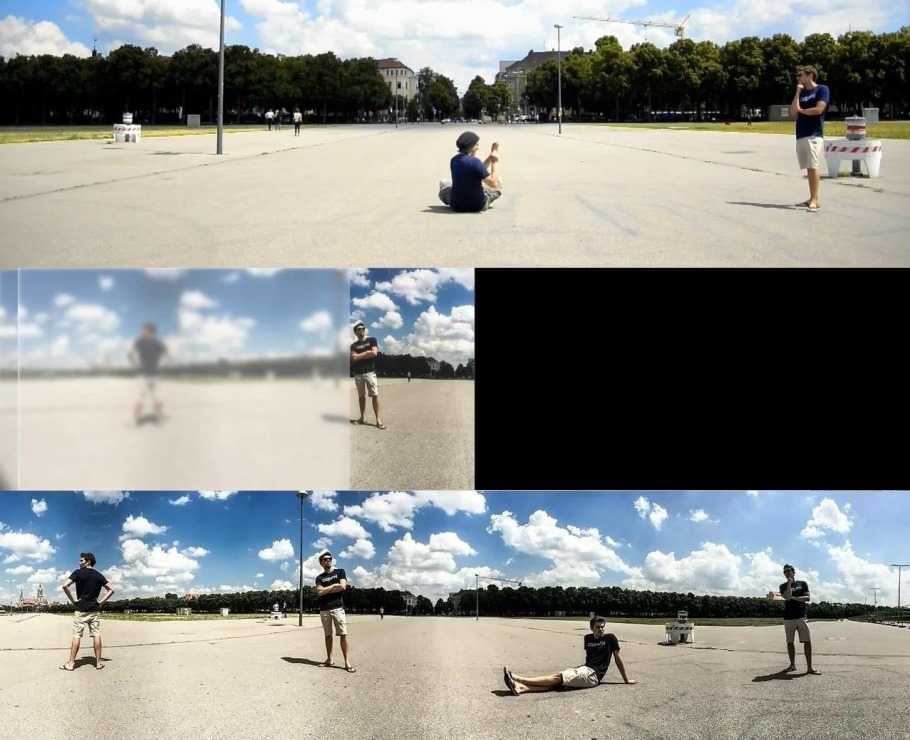 Удачных фотографий!
Удачных фотографий!
Как сделать панорамное фото с помощью смартфона
Сегодня смартфоны можно увидеть в руках практически у каждого хоть сколько-нибудь технически «продвинутого» пользователя. А в функциональный арсенал большинства из них входит возможность делать панорамные снимки. Так почему бы не не научиться пользоваться этой функцией правильно?
Многие из тех, кто пытался сделать панорамный снимок с помощью своего iPhone или Android-смартфона наобум, получал набор размытых и плохо стыкующихся друг с другом фотографий. А после нескольких таких неудачных попыток у людей опускаются руки. На самом деле, современные смартфоны способны на большее, только надо научиться пользоваться ими. Хорошие панорамные фотографии, как и Slow Motion видео — это по-настоящему впечатляющее зрелище, создать которое по силам каждому владельцу смартфона. В этой статье я дам общую инструкцию по панорамной фотосъемке на iPhone или Android.
1. Учтите баланс яркости
Посмотрите вокруг. Если некоторые элементы будущей панорамы кажутся освещенными слишком слабо, а другие — очень сильно, то хороший результат получить не удастся. Идеальная панорама выйдет лишь в случае с более менее равномерным освещением на каждом из отдельных снимков. Но помимо собственно света, следует учитывать и общую форму окружения фотографа.
Если некоторые элементы будущей панорамы кажутся освещенными слишком слабо, а другие — очень сильно, то хороший результат получить не удастся. Идеальная панорама выйдет лишь в случае с более менее равномерным освещением на каждом из отдельных снимков. Но помимо собственно света, следует учитывать и общую форму окружения фотографа.
Если вы пытаетесь сделать панораму помещения с искусственным светом, то можете столкнуться с серьезными трудностями, так как освещенность отдельных объектов может сильно варьировать, в зависимости от их расстояния до ламп или окон. Кроме того, расстояние до них может варьировать в несколько раз: одна из стен может находиться в полутора метрах от вас, а дальний угол коридора — в двадцати. Камеры подавляющего большинства смартфонов могут делать удачные панорамные снимки только в том случае, если вас окружает большое симметричное пространство (речь идет об улице) с хорошо сбалансированным освещением.
2. Есть ли движущиеся объекты в среде съемки?
Панорамные снимки получаются за счет нанизывания в один ряд последовательности относительно небольших изображений. Грубо говоря, вы крутитесь вокруг своей оси, постоянно делая фотографии, а умный алгоритм находит, как их согласовать друг с другом. Теоретически, это позволяет создать практически бесшовное изображение. Но на практике мы сталкиваемся со множеством малоприятных артефактов.
Грубо говоря, вы крутитесь вокруг своей оси, постоянно делая фотографии, а умный алгоритм находит, как их согласовать друг с другом. Теоретически, это позволяет создать практически бесшовное изображение. Но на практике мы сталкиваемся со множеством малоприятных артефактов.
При непрофессиональном подходе к съемке панорамы, все внимание зрителя приковывается именно к таким огрехам. Чтобы свести их к минимуму попытайтесь найти момент, когда в вашем окружении отсутствуют другие люди. Если они движутся в пространстве, которое захватит объектив, то дефектов на панорамном снимке не избежать. И эти дефекты будут тем сильнее, чем ближе находится человек.
Если погода слишком ветрена, то будут раскачиваться кроны деревьев, а, возможно, и мусор пролетит через площадь. На панораме мусор превратится в приведение, а колебания веток создадут легко различимые вертикальные швы. Постарайтесь выбрать момент, когда ветер хоть немного стихнет.
3. Крепко держите смартфон
Вне зависимости от того, насколько хорош датчик движения в вашей трубке, руки должны быть достаточно устойчивыми. Только так вы сможете получить качественную панораму. Дополнительным фактором успеха является максимальная скорость, с которой может работать затвор в камере смартфона. Но даже с высокой частотой кадров, дрожжащие руки могут сделать съемку панорамы невозможной. Алгоритму, контролирующему процесс съемки, требуется несколько мгновений, чтобы оценить правильность положения объектива для следующего кадра и послать сигнал на съемку. Но если в это время положение объектива изменится, то результат будет непредсказуемым.
Только так вы сможете получить качественную панораму. Дополнительным фактором успеха является максимальная скорость, с которой может работать затвор в камере смартфона. Но даже с высокой частотой кадров, дрожжащие руки могут сделать съемку панорамы невозможной. Алгоритму, контролирующему процесс съемки, требуется несколько мгновений, чтобы оценить правильность положения объектива для следующего кадра и послать сигнал на съемку. Но если в это время положение объектива изменится, то результат будет непредсказуемым.
Либо тренируйте свои руки, чтобы они сохраняли железную устойчивость, либо найдите способ зафиксировать смартфон так, чтобы его можно было легко поворачивать вокруг своей оси.
4. Научитесь правильно двигаться
И снова, если у вас нет штатива или чего-то, что может его заменить, то придется полностью полагаться на собственное тело. Качество вращения объектива в этом случае будет полностью зависеть от того, насколько хорошо вы управляете своими ногами. Примите устойчивую позицию. За один раз перемещайте ноги на маленькое расстояние. Постарайтесь использовать коленные суставы по минимуму.
За один раз перемещайте ноги на маленькое расстояние. Постарайтесь использовать коленные суставы по минимуму.
Не сдвигайте ступни больше, чем на несколько сантиметров. Пытайтесь как бы закручивать одну ногу вокруг другой, и не сдвигать условную ось, вокруг которой вращается тело. Вращаясь таким образом вы не столкнетесь с ситуацией, когда один и тот же объект на последовательных снимках будет находиться на разных расстояниях от объектива.
Теперь вы готовы к съемке потрясающей панорамы с помощью своего смартфона!
Остается лишь заметить, что в фотографии практика не менее важна, чем теория. Тренируйтесь. Чем больше панорамных снимков вы сделаете, тем лучших результатов сможете добиться. Не бойтесь экспериментировать! Неудачный результат всегда можно удалить с карты памяти.
Поделитесь своими секретами съемки панорам на iPhone или Android с читателями.
Панорамное фото для андроид
Камера современного смартфона мало отличается от хорошего цифрового фотоаппарата. Производители пытаются усовершенствовать их творения, используя новейшие технические оснащения. Не так давно хороший мобильный телефон мог похвастаться двухмегапиксельной камерой, качество фотографий которой было не на высоте. Сейчас девайсы имеют возможность делать качественные макроснимки, использовать всевозможное эффекты и даже снимать видео в HD качестве.
Производители пытаются усовершенствовать их творения, используя новейшие технические оснащения. Не так давно хороший мобильный телефон мог похвастаться двухмегапиксельной камерой, качество фотографий которой было не на высоте. Сейчас девайсы имеют возможность делать качественные макроснимки, использовать всевозможное эффекты и даже снимать видео в HD качестве.
Продвинутые смартфоны на андроиде могут делать панорамные фото. Панорамная фотография на андроид связана со съемкой панорам, то есть съемка осуществляется под большим углом обзора. В большинстве телефонов на базе Android панорамная съемка является частью функционала стандартной камеры. Для удобства были созданы приложения, которые облегчают создание панорамной картины для андроид. Познакомимся с приложениями для панорамных фото для андроид поближе.
PhotafPanorama
Самая популярная программа для панорамного фото для андроид . Интерфейс приложения предельно понятен, но наличие огромного количества кнопок слегка дезориентирует пользователя. Неопытный юзер столкнется с небольшими неудобствами, которые, увы, у программы есть. Во-первых, программа не будет реагировать на изменение положения телефона в пространстве. Во-вторых, как было сказано выше, приложение имеет много кнопок, что осложняет ее использование. PhotafPanorama будет автоматически создавать панорамное изображение, а коррекция будет производиться с помощью индикаторов уровня. В настройках можно изменить баланс белого, настроить экспозицию, отключить автофокус и произвести мелкие изменения. О захвате изображения программа оповестит звуковым сигналом или вибрацией. Предварительный просмотр картинки осуществляется в режиме 3D, работать с изображением можно касанием по экрану. В этом режиме можно слегка подкорректировать изображение, нажав определенную кнопку. Photaf имеет онлайн галерею, куда можно выложить свои снимки, а также познакомиться с работами других пользователей. Вы можете бесплатно сказать упрощенную версию программы, однако приобретение полной версии – удовольствие платное.
Неопытный юзер столкнется с небольшими неудобствами, которые, увы, у программы есть. Во-первых, программа не будет реагировать на изменение положения телефона в пространстве. Во-вторых, как было сказано выше, приложение имеет много кнопок, что осложняет ее использование. PhotafPanorama будет автоматически создавать панорамное изображение, а коррекция будет производиться с помощью индикаторов уровня. В настройках можно изменить баланс белого, настроить экспозицию, отключить автофокус и произвести мелкие изменения. О захвате изображения программа оповестит звуковым сигналом или вибрацией. Предварительный просмотр картинки осуществляется в режиме 3D, работать с изображением можно касанием по экрану. В этом режиме можно слегка подкорректировать изображение, нажав определенную кнопку. Photaf имеет онлайн галерею, куда можно выложить свои снимки, а также познакомиться с работами других пользователей. Вы можете бесплатно сказать упрощенную версию программы, однако приобретение полной версии – удовольствие платное.
Pano отличается от своих собратьев тем, что интерфейс программы предельно прост. Приложение для панорамных фото для андроид без труда сможет использовать даже неопытный юзер. Минимализм также проявляется и в функциональной составляющей программы: в настройках можно регулировать только включение геометок. Приложение способно склеивать неограниченное количество снимков, при этом качество сохраняется на достойном уровне. По окончанию склейки нужно нажать на галочку в верхнем правом углу, после чего программа сформирует снятую вами панораму. Готовую работу можно опубликовать в социальной сети или сохранить в память телефона. Отметим, что Pano не имеет бесплатной версии.
WondersharePanorama
Интерфейс программы отличается от Pano и PhotafPanorama тем, что WondersharePanorama использует два крупных раздела: галерея и создание снимка. Программа занимает золотую середину по функционалу: здесь и вспышку можно отрегулировать, и фильтры на фотографии использовать. Переход к галерее осуществляется одним касанием, что заметно экономит время. Приложение не требует многоразового нажатия кнопки спуска: WondersharePanorama автоматически сделает десять фотографий, а потом склеит. Результат работы будет выведен на экран, где пользователь может сохранить, опубликовать или удалить панораму.
Приложение не требует многоразового нажатия кнопки спуска: WondersharePanorama автоматически сделает десять фотографий, а потом склеит. Результат работы будет выведен на экран, где пользователь может сохранить, опубликовать или удалить панораму.
Как сделать панорамное фото на андроиде?
Современные телефоны на андроиде все чаще оборудуют качественными камерами с отличными функциями. Они мало отличается от цифрового фотоаппарата. Девайсы могут сделать панораму, макроснимки, накладывать эффекты, снимать видео в HD-качестве. Фото в формате 360 градусов теперь доступно для обычных пользователей.
Хотите поделиться с друзьями красивым видом города во время путешествия или запечатлеть внушительную панораму природы? С помощью обычного программного приложения на андроиде можно получить достойный результат. Требуется не так много времени, чтобы сделать фото, которое не будет похоже на склейку обрезанных снимков. Рассмотрим несколько простых приложений, которые помогут ускорить этот процесс.
Стандартная программа для андроидов
Нашли интересный вид, а он не помещается в границы обычного фото? Решение простое — включить функцию «Панорама» в стандартных инструментах обычной камеры. В различных моделях телефона на андроиде она может располагаться в разных местах.
- Нажмите на соответствующую иконку.
- На экране появится стрелка.
- Следуйте подсказкам телефона.
- Проведите съемку объекта с широким углом обзора.
- Сохраните изображение в памяти телефона.
Все просто! Но это только вершина айсберга. Многие владельцы телефона на андроиде не подозревают, что для качественного фото нужно учесть массу дополнительных факторов:
- избегайте резкого ветра. Хорошие панорамные снимки получаются в безветренную погоду;
- обращайте внимание на свет. Разница между темной и светлой стороной помещения будет заметна на одном снимке.
- много фото — не «айс». Для панорамы достаточно 3-5 качественных изображений, склеенных в одно.

- сохраняйте плавность движений. Лучше всего, конечно же, использовать штатив. Главное — старайтесь поворачиваться медленно вокруг своей оси и крепко держать телефон.
Альтернативные приложения для панорамы на андроиде
У программы лаконичный интерфейс и минимум настроек. Даже если у вас нет особых знаний в искусстве фотографии, то разобраться в приложении будет не сложно.
- вы делаете фотографию;
- на экране телефона выводится часть этого снимка;
- максимально совместите его и картинку на экране;
- сохраните готовый результат в приложение;
- поделитесь в социальных сетях всего за пару кликов.
Как и предыдущая, программа проста в применении. Отличается только алгоритм. Вы не снимаете поочередно определенные сцены, а просто медленно вращаете телефон по кругу. Не забудьте только нажать на кнопку съемки. Применение фильтров для обработки фотографии позволит получить действительно качественные изображения с панорамным видом. Делитесь готовым снимком в социальных сетях.
Делитесь готовым снимком в социальных сетях.
Google Street View
Сделайте свою фотографию в режиме 360 градусов вместе с простым приложением от Google.
- Скачайте программу в официальном интернет-магазине.
- Нажмите кнопку «Создать» в правом нижнем углу.
- Сфотографируйте панорамный вид.
- Просто? Без дополнительных функций и кнопок.
- Загрузите готовые изображения в приложение и редактируйте до создания эффекта 360 градусов с помощью пару нажатий.
Развивайте мастерство панорамных фотографий
Теперь вы знаете, как сделать панораму с помощью телефона на андроиде. Фотографии будут хранить яркие воспоминания. А воплотить их в реальные сувениры поможет приложение Mimigram. Делайте снимок, и программа автоматически разместит его в выбранном формате. Остается только выбрать, что хочется: постер или арт-холст, футболку или кружку. Оформляйте изготовление оригинальных подарков, и мы доставим его до адресата в любой город России.
Как сделать панорамный снимок на iPhone по сравнению с Android — распечатать панораму
Сейчас читаю: Как сделать панорамный снимок на iPhone по сравнению с Android
Вы видели, как ваши друзья публикуют панорамные фотографии в своих учетных записях в социальных сетях, и вы в восторге от того, как потрясающе выглядят эти фотографии. Ваши друзья всегда размещают потрясающие фотографии в Интернете, и вам остается только удивляться, как они умудряются, чтобы их фотографии выглядели так круто.
Вы умеете фотографировать на телефон, так как это довольно просто, но не знаете, как сделать панорамный снимок. Если вы чувствуете, что остались в темноте, знайте, что вы не одиноки. Многие пользователи смартфонов не могут изучить каждый аспект камеры своего телефона.
Это может быть связано с тем, как много разных настроек сегодня у камер смартфонов. Вместо того, чтобы тратить время на то, чтобы понять, как использовать такие настройки или функции, пользователи смартфонов, как правило, придерживаются основных функций камеры.
Вы готовы научиться делать панорамные снимки независимо от того, какой у вас телефон. Продолжайте читать ниже, чтобы начать!
Панорамные снимки на iPhone
Если вы любитель iPhone, то первое, что вам нужно сделать, это открыть камеру. Открыв камеру, вы заметите, что над кнопкой спуска затвора перечислены параметры. Если вы видите «Панорама», выберите этот вариант.
Если нет, продолжайте прокручивать влево, пока не найдете его. На более новых iPhone вы просто проводите пальцем влево по самому экрану камеры, пока не появится надпись «Пано». Пано — это сокращенное название «Панорама».
Чтобы сделать панорамный снимок, держите телефон вертикально. Затем вы будете следовать за стрелкой на линии, которая указывает вам двигаться слева направо, чтобы сделать снимок. Держите стрелку на линии для прямого изображения.
Вы можете нажать на стрелку, чтобы изменить направление, если вы хотите стрелять справа налево. Нажмите кнопку спуска затвора, чтобы начать, а затем нажмите ее еще раз, чтобы остановить. Если вы хотите сделать вертикальную панораму, держите телефон горизонтально и перемещайте его вверх или вниз.
Нажмите кнопку спуска затвора, чтобы начать, а затем нажмите ее еще раз, чтобы остановить. Если вы хотите сделать вертикальную панораму, держите телефон горизонтально и перемещайте его вверх или вниз.
Панорамные снимки на Android
Если вы любитель Android, то первое, что вам нужно сделать, это открыть камеру, как на iPhone. Поскольку существует так много разных типов телефонов Android, вам может потребоваться некоторое время, чтобы найти параметры панорамной фотографии. Загляните в настройки камеры, чтобы найти эту опцию, или нажмите на трехточечное меню или трехстрочное меню.
Он также может находиться под кнопкой с названием «режим». Как только вы найдете свой вариант панорамы, щелкните по нему. То же самое верно для Android, как и для iPhone; держите его вертикально для широкой панорамы и горизонтально для вертикальной панорамы.
Нажмите кнопку спуска затвора, чтобы начать, а затем снова нажмите ее, чтобы остановить.
Советы по съемке панорамы
Инструкции по съемке панорамы на телефон просты и не требуют особых усилий. Тем не менее, есть несколько советов, которым вы можете следовать, чтобы получить наилучший панорамный снимок! Вот что вам нужно знать.
Тем не менее, есть несколько советов, которым вы можете следовать, чтобы получить наилучший панорамный снимок! Вот что вам нужно знать.
Выполните тестовый прогон
Один из отличных советов — провести пробный прогон перед съемкой панорамного снимка. Прежде чем нажать кнопку спуска затвора, двигайтесь слева направо или справа налево, как будто вы снимаете. Обратите внимание на свой экран, чтобы увидеть, что находится в кадре.
Где должны быть начальная и конечная точки? Вы можете обнаружить это после выполнения тестового прогона.
Есть ли в кадре возможные препятствия, например, движущийся объект или кто-то, стоящий на вашем пути? Найдите способ избежать этих объектов, прежде чем делать снимок.
Попробуйте еще раз
Если вы планируете сделать панорамный снимок и у вас все получится с первого раза, вас могут разочаровать. Для идеального панорамного снимка может потребоваться несколько попыток. Имейте в виду, что чем больше изображение, тем более изогнутым оно будет.
Если вам придется повторить попытку несколько раз, не расстраивайтесь. Это нормально! Продолжайте пробовать, пока у вас не получится.
Оставайтесь медленными и устойчивыми
Панорамные снимки требуют большого терпения. Будьте медленными и устойчивыми, и вы создадите шедевр! Если вы двигаетесь слишком быстро или выходите за пределы линии, это будет отображаться на собранном изображении.
Слишком медленное передвижение также вызовет у вас некоторые проблемы. Найдите правильную скорость или темп и придерживайтесь его. Некоторые телефоны даже предложат вам рекомендации, говоря вам замедлить или ускорить.
Держите уровень
Помните, что на экране камеры есть инструкция, которой вы должны следовать. Эта стрелка и линия помогут вам оставаться на одном уровне. Вам нужно держать камеру горизонтально, если вы хотите получить идеальный снимок.
Для этого обратите внимание на стрелку на линии во время стрельбы.
Проверка на движение
Еще один хороший совет — проверить наличие движения в вашем районе, прежде чем делать снимок. Движение на панорамном изображении может привести к тому, что фотография будет размытой или один и тот же движущийся объект будет отображаться более одного раза на окончательном изображении.
Движение на панорамном изображении может привести к тому, что фотография будет размытой или один и тот же движущийся объект будет отображаться более одного раза на окончательном изображении.
Чтобы избежать этого, найдите пару секунд, чтобы осмотреться, прежде чем начать стрельбу. Если есть движение, подождите, пока движущийся объект не исчезнет из кадра. Вы также можете решить переместить начальную или конечную точку, чтобы избежать столкновения с объектом.
Узнайте, как сделать панорамный снимок сегодня!
Научиться делать панорамные снимки — это только начало! Как только вы разовьете серьезные навыки фотографии после прочтения приведенных выше советов, вы сможете начать распечатывать свои удивительные фотографии!
Представьте, что красивая панорамная фотография, которую вы сделали, сейчас висит на стене вашей гостиной. Вы готовы продемонстрировать свои навыки фотографа?
Нажмите здесь, чтобы начать!
Как делать отличные панорамные фотографии с помощью iPhone
Вы когда-нибудь наслаждались великолепным видом, который хотели бы запечатлеть, но обнаруживали, что не можете уместить его в одну фотографию? В этом случае на помощь приходят панорамные фотографии.
Раньше создание панорам было очень тяжелой работой, и только технически подкованные фотографы знали, как это делать. К счастью, за последние годы все изменилось, и теперь очень легко создавать красивые панорамные фотографии прямо на вашем iPhone. Забудьте о ручном сшивании фотографий на вашем компьютере. iPhone может сделать все это за вас.
В этой статье вы узнаете, как делать панорамные фотографии с помощью встроенного приложения камеры iPhone, а также с помощью сторонних приложений для панорам. Мы также сравним результаты, чтобы выяснить, какой из этих вариантов обеспечивает наилучшие результаты.
Вариант 1: встроенная функция панорамы iPhone
С появлением iOS 6 можно делать великолепные панорамные фотографии прямо в родном приложении камеры iPhone. Функция панорамы работает только с iPhone 4S, iPhone 5 и iPod touch последнего поколения, поэтому, если у вас более старое устройство, вам придется использовать другое приложение для панорамы.
Чтобы получить доступ к функции панорамы, откройте приложение «Камера» на iPhone, нажмите «Параметры» и выберите «Панорама». Это запустит режим панорамы, который более подробно объясняется в следующем видео.
Это запустит режим панорамы, который более подробно объясняется в следующем видео.
Вот панорама, которая была снята в этом видео (нажмите, чтобы увеличить).
В общем, встроенная в iPhone панорама отлично справляется с объединением нескольких изображений. Как вы можете видеть выше, все переходы выполняются безупречно, что делает встроенную функцию панорамы хорошим выбором в большинстве ситуаций.
Однако у встроенной в iPhone панорамы есть два недостатка. Во-первых, он имеет тенденцию бороться с экспозицией в сценах с высоким динамическим диапазоном. Как вы можете видеть выше, центральная часть фотографии сильно переэкспонирована, и все детали неба потеряны.
Другим недостатком является то, что высота вашего изображения ограничена тем, сколько вы можете видеть через объектив вашего iPhone в портретной ориентации. Другие приложения для создания панорам позволяют создавать более высокие панорамные фотографии, но эта функция недоступна во встроенном режиме панорамы iPhone.
Вариант 2: приложение 360 Panorama
Еще один способ создать панорамные фотографии на iPhone — использовать приложение 360 Panorama. Это платное приложение, и в настоящее время оно продается в App Store за 0,99 доллара США. Следующее видео покажет вам панораму 360 в действии.
Вот панорамное изображение, которое было снято в этом видео (нажмите, чтобы увеличить).
В общем, я был несколько разочарован работой 360 Panorama. Небо сильно переэкспонировано, а береговая линия в центре фото сшита неточно.
С другой стороны, просмотрщик панорам «виртуальная реальность», о котором я упоминал в видео, действительно крут. Если вы хотите поиграть с ним и повеселиться, вам следует купить это приложение. В противном случае, вероятно, оно того не стоит, так как алгоритм сшивания довольно неточен.
Вариант 3: приложение Photosynth
Еще один способ сделать панорамные фотографии — использовать приложение Photosynth от Microsoft. Это приложение в настоящее время бесплатное, а также предлагает расширенные функции панорамы. Следующее видео покажет вам, как использовать это приложение.
Следующее видео покажет вам, как использовать это приложение.
Это первая фотография, которая попала в видео (нажмите, чтобы увеличить).
Это фото сшито очень аккуратно, экспозиция точна по всему изображению. Встроенный в iPhone режим панорамы одинаково хорошо справляется со сшиванием, но Photosynth лучше поддерживает правильную экспозицию на протяжении всей сцены.
Вот второе изображение, которое было захвачено в видео.
Здесь я запечатлел ту же сцену, на этот раз добавив больше пространства в небе. Как и ожидалось, эта панорама выглядит не так хорошо, как предыдущая, так как это комбинация многих других фотографий. В целом сшивка выполнена аккуратно, но есть существенные проблемы с цветом и яркостью в центральной части изображения.
Похоже, что приложению было трудно справиться с экстремальным динамическим диапазоном в центральной части этой фотографии. Результаты, вероятно, будут лучше в сцене с более равномерным освещением.
Вердикт
Из приложений для панорам, которые были протестированы в этой статье, Photosynth показал себя лучше всего. Его сшивка была очень точной, и он смог поддерживать правильную экспозицию на протяжении всей сцены лучше, чем другие альтернативы. И самое главное, это бесплатно. Вы получите наилучшие результаты с Photosynth, если будете сшивать изображения только по горизонтали, а не по вертикали.
Его сшивка была очень точной, и он смог поддерживать правильную экспозицию на протяжении всей сцены лучше, чем другие альтернативы. И самое главное, это бесплатно. Вы получите наилучшие результаты с Photosynth, если будете сшивать изображения только по горизонтали, а не по вертикали.
Встроенное приложение камеры iPhone также является хорошим вариантом, но оно работает хуже, чем Photosynth, когда экспозиция должна сильно различаться по всей сцене.
Дополнительные советы
При съемке панорам следует избегать движущихся объектов. Поскольку панорамные фотографии сшиваются из нескольких отдельных изображений, у вас могут возникнуть проблемы, если сцена меняется во время съемки панорамы. Точно так же вы не должны много двигаться, так как ваши собственные движения изменят угол, под которым сделаны фотографии.
Эти принципы хорошо объяснены в разделе справки Photosynth.
При этом практически невозможно удерживать iPhone в одном и том же положении, пока вы продолжаете двигаться, чтобы сделать панораму. Тем не менее, вы можете свести к минимуму влияние непреднамеренного изменения положения вашего iPhone, снимая только удаленные виды. Чем дальше ваши объекты от вас, тем меньше вам нужно беспокоиться о том, чтобы слишком часто перемещать свой iPhone.
Тем не менее, вы можете свести к минимуму влияние непреднамеренного изменения положения вашего iPhone, снимая только удаленные виды. Чем дальше ваши объекты от вас, тем меньше вам нужно беспокоиться о том, чтобы слишком часто перемещать свой iPhone.
Наконец, панорамные изображения позволяют проявить творческий подход так, как иначе это было бы невозможно. Вы когда-нибудь хотели, чтобы один и тот же человек случайно появился на вашей фотографии дважды? С панорамными фотографиями вы можете сделать именно это…
Этот снимок был сделан в Копенгагене с использованием встроенной в iPhone функции панорамы. Я начал захват с левой стороны изображения и сказал своему другу оставаться совершенно неподвижным. Как только он вышел из кадра, он обошел меня сзади и остановился справа от меня, где еще раз остался неподвижным, чтобы я мог закончить панораму.
Галерея
Вот еще три панорамных фото, которые я сделал во время недавней поездки в США. Все эти фотографии были сделаны с использованием встроенного режима панорамы моего iPhone 4s.


